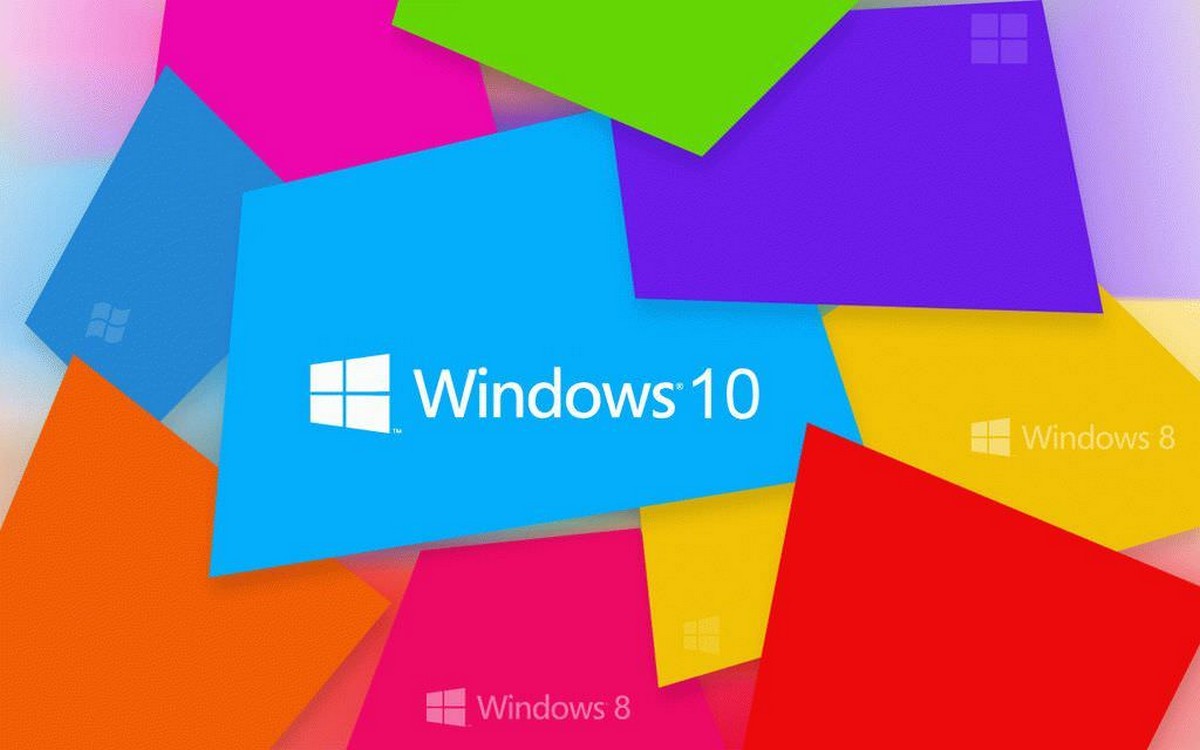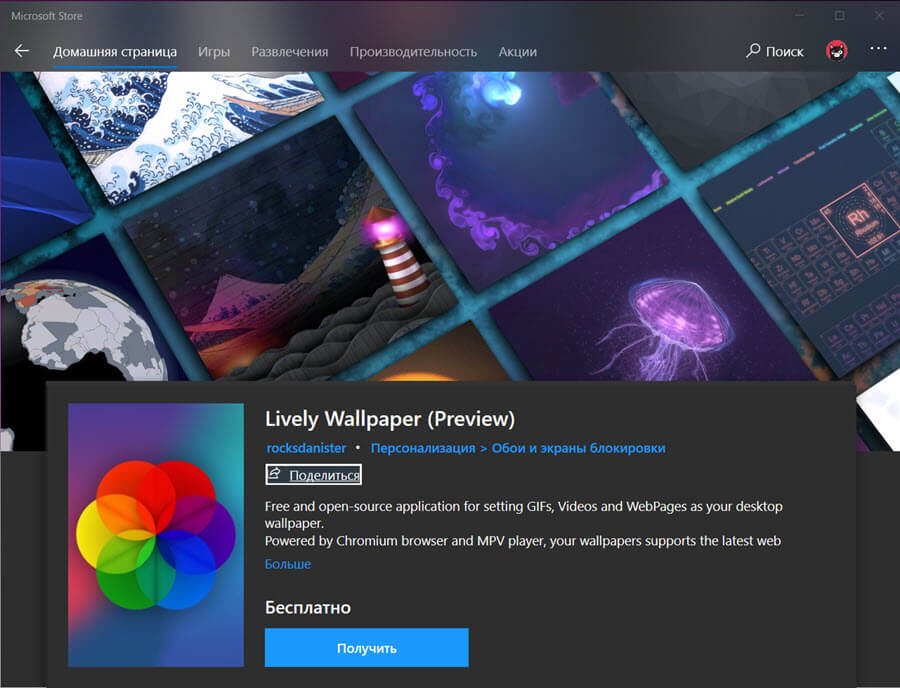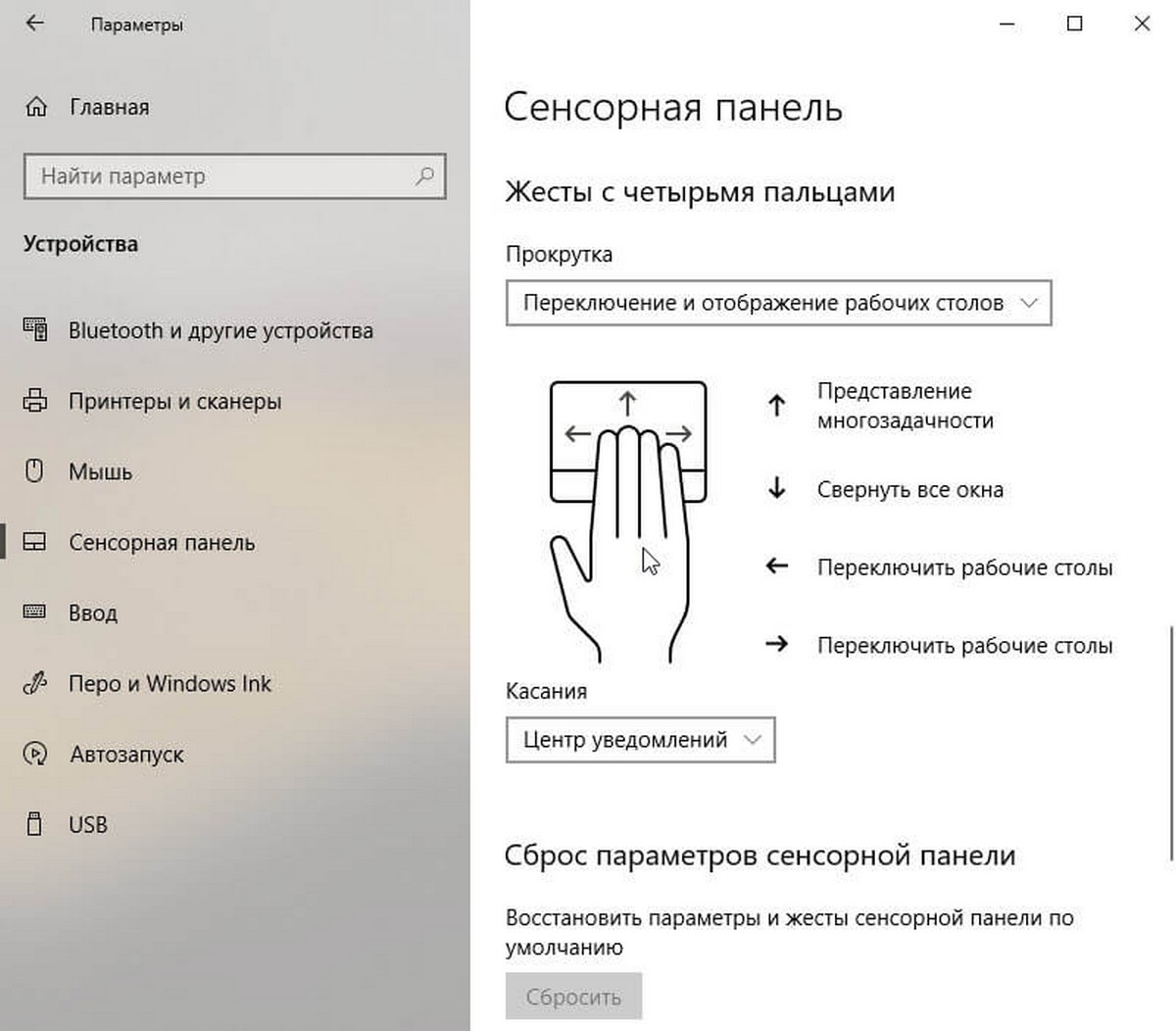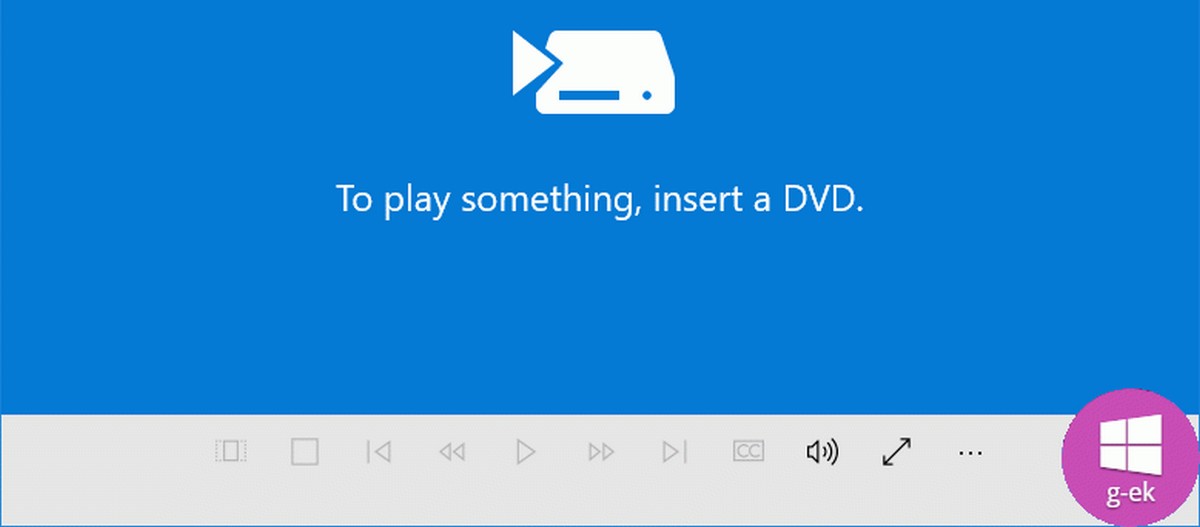Приложение Почта в Windows 10 позволяет вам прикреплять различные файлы к вашим сообщениям. Вы также можете вставить изображение непосредственно в тело сообщения электронной почты) с помощью приложения «Почта».
При попытке добавить файл как вложение, иногда вы можете получить «Не удалось добавить все вложения. Повторите попытку». Ошибка появляется, если приложение Почта не может подключить к вашему письму один или несколько выбранных файлов.
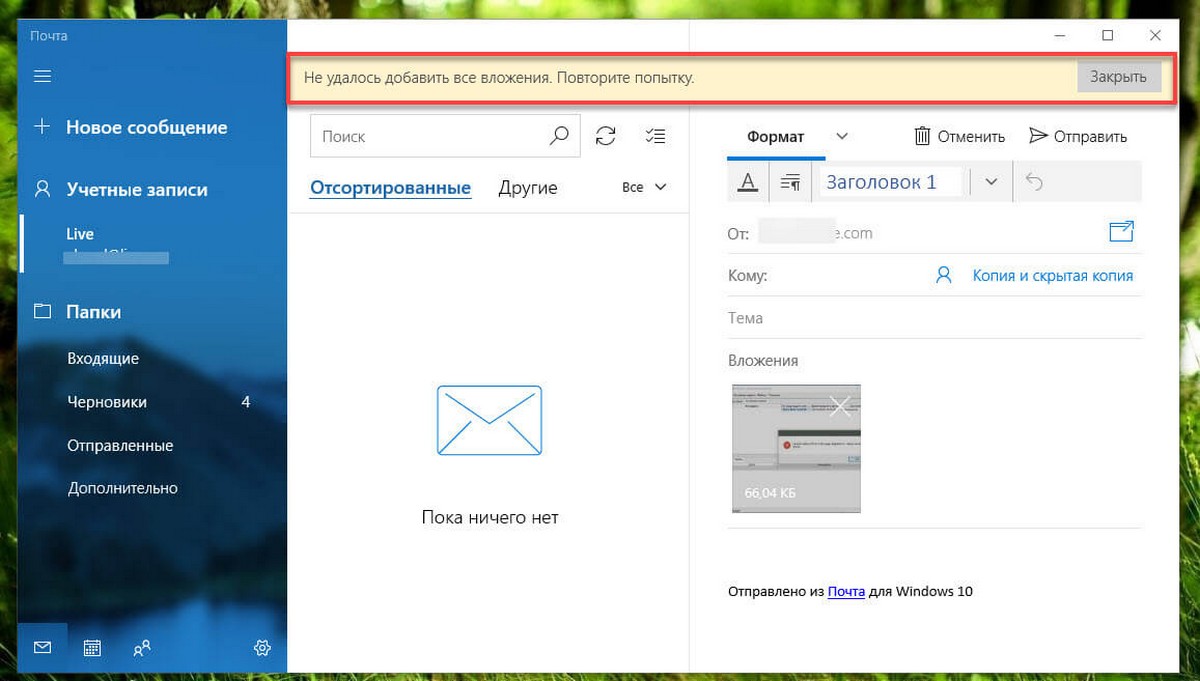
Если вы также получаете «Не удалось добавить вложение. Пожалуйста, попробуйте еще раз», вы можете попробовать следующие решение чтобы исправить ошибку прикрепления файлов в приложении Почта.
1. Не выбирайте для вложений файлы из Быстрого доступа.
Когда вы пытаетесь выбрать файл с помощью Быстрого доступа (недавно просмотренные файлы), приложение Почта иногда показывает указанную выше ошибку.
Мы не знаем, почему появляется ошибка при выборе, но вы можете избежать ошибки, перейдя в исходное местоположение файла, а не выбрав его с помощью быстрого доступа.
2. Убедитесь, что размер файла не слишком большой.
Хотя приложение Почта поддерживает большие файлы, вы можете получить вышеупомянутую ошибку при подключении файлов, размер которых ГБ.
В таком случае либо сжимайте файл, либо разделяйте файл на несколько частей с помощью архиватора файлов, таких как WinRAR и 7-Zip, а затем снова пытайтесь отправить файлы.
3. Сбросить приложение Почта.
Если вы получаете сообщение об ошибке и не можете отправлять любые вложения, попробуйте сбросить приложение Почта, следуя инструкциям в руководстве по Windows 10.
4. Переустановка приложения Почта.
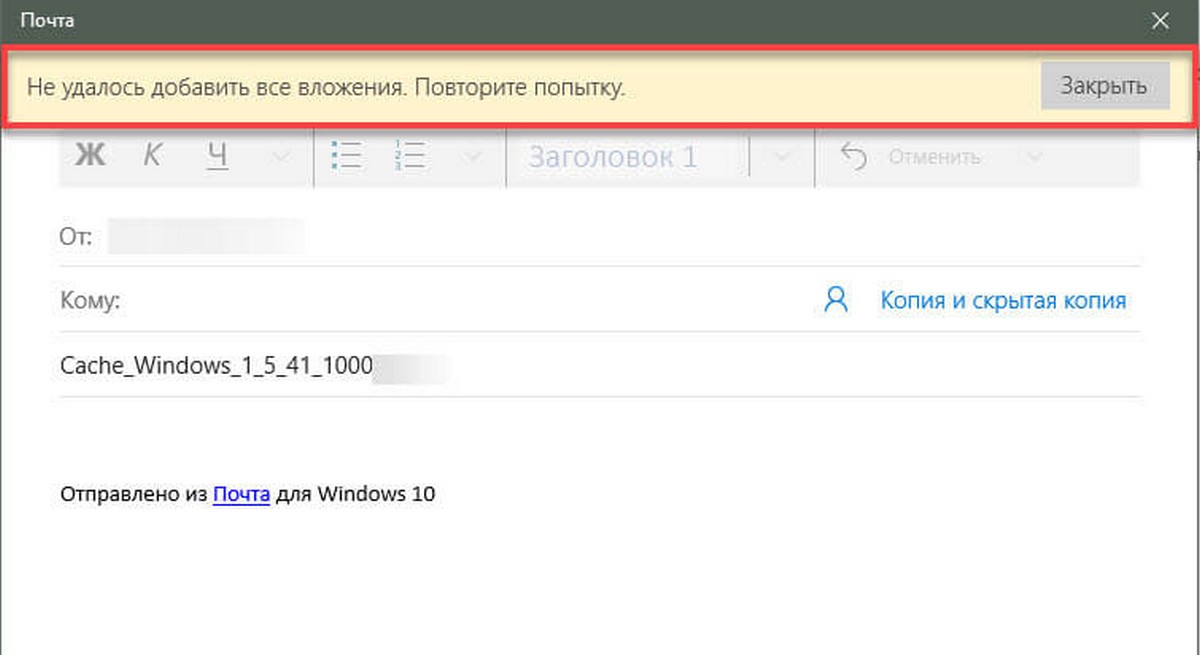
Новая установка приложения Почта является последней инстанцией, но должна устранить любую проблему. Полная переустановка приложения может удалить все данные из приложения Почта. Возможно, вам придется снова ввести регистрационные данные.
Обратитесь к нашей инструкции по переустановке приложения Почта для пошаговых инструкций.